Как отразить экран Android на вашем ПК без рута
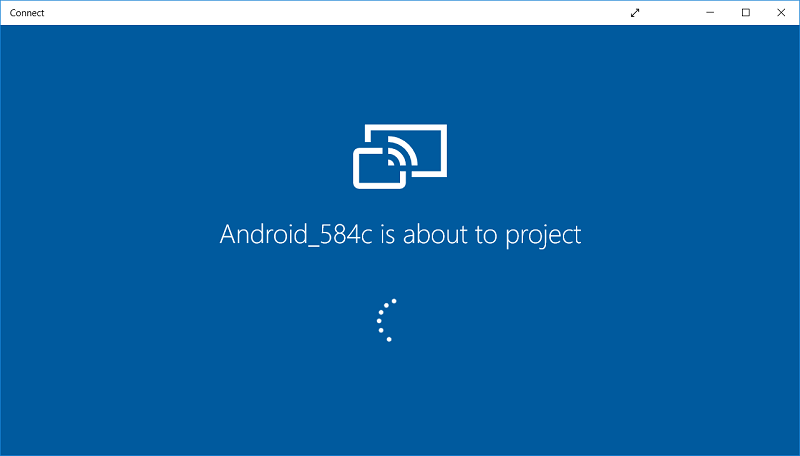
Вы хотите, чтобыmirror Android screen to your PC without rooting your phone? Well, the process of remotely sharing one device’s screen to another device is called screen mirroring. Talking about mirroring your Android’s screen on your PC, there are many apps available to make this task easier for you. These apps allow you to share screens wirelessly or via USB and you don’t even need to root your Android phone for that.
Mirroring your Android’s screen on your PC has a few potential uses like you can watch videos stored on your phone on the big screen of your PC even without having to copy them. Last minute and you want to present your device’s content on the projector connected to your PC? Tired of having to pick up your phone every time it beeps while working on your computer? There can’t be a better way than this. Let us see some of these apps.
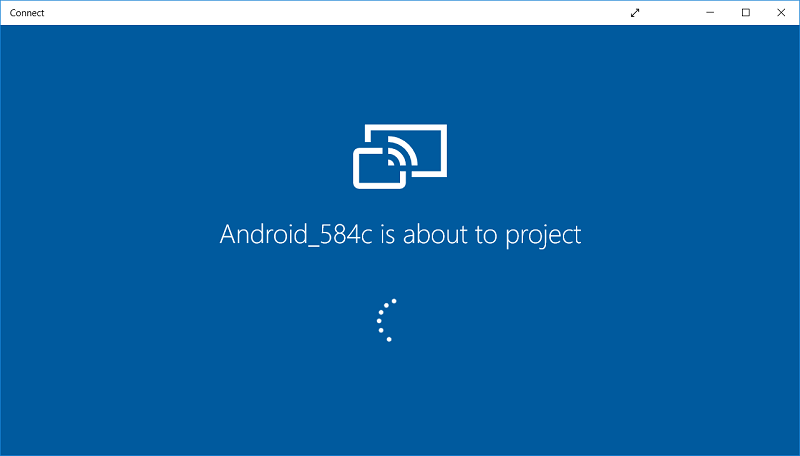
Как отразить экран Android на вашем ПК без рута
Обязательно создайте точку восстановления на случай, если что-то пойдет не так.
Зеркальное отображение экрана Android на ПК с помощью AIRDROID (приложение для Android)
Это приложение предоставляет вам некоторые основные функции, такие как управление файлами и папками вашего телефона, обмен контентом, отправка или получение текстовых сообщений, создание снимков экрана, и все это с вашего ПК. Он доступен для Windows, Mac и Интернета. Чтобы использовать AirDroid, выполните следующие простые действия:
Смотрите также:
Как конвертировать HEIC в JPG на Android
Исправить Невозможно сделать снимок экрана из-за политики безопасности
Как изменить цвет чата Twitch на мобильном телефоне
10 лучших способов исправить экран Android становится черным во время звонков
Исправить Android, не принимающий правильный PIN-код
1. Откройте Play Store на своем телефоне и установитеAirDroid.
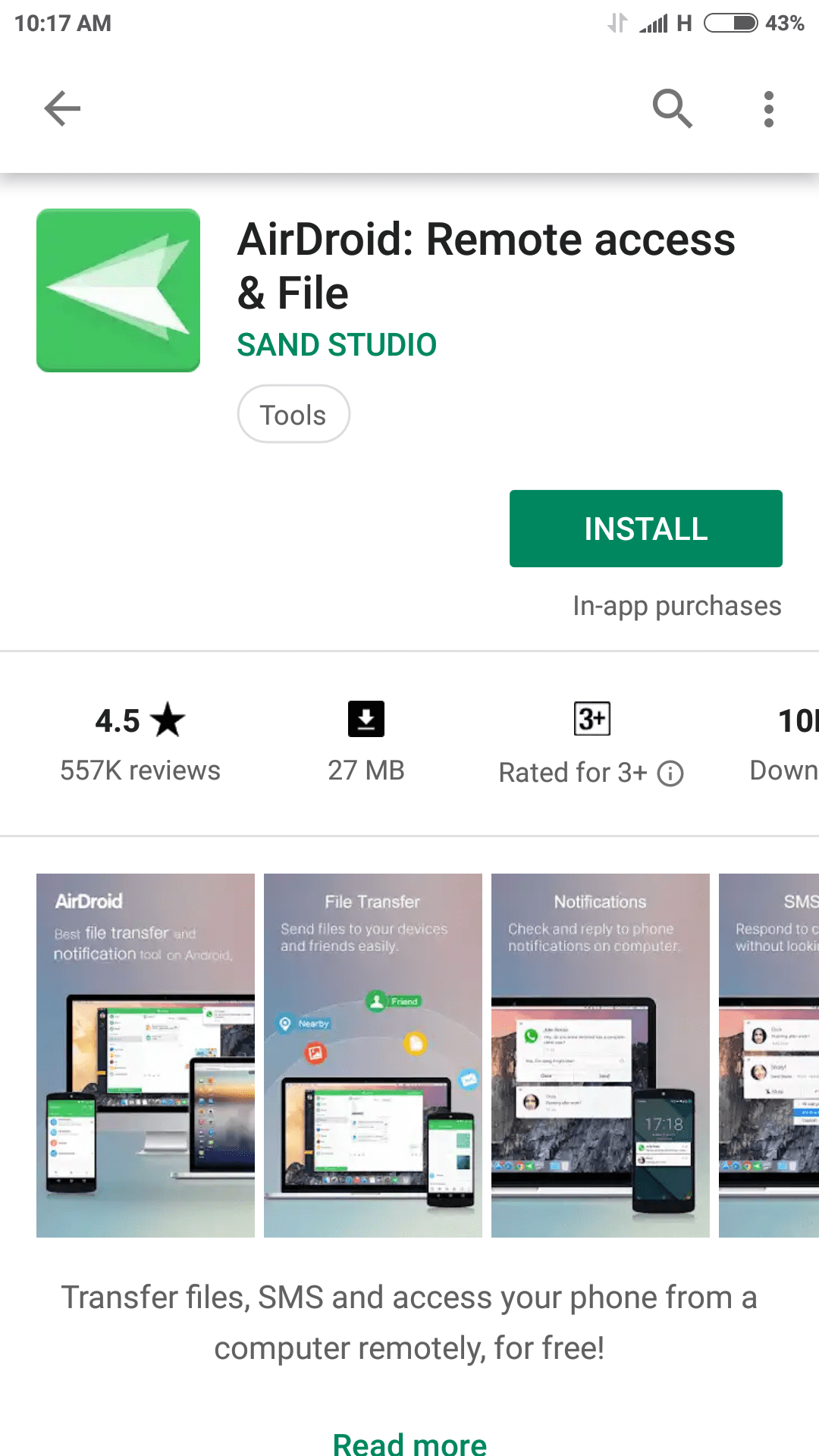
2. Зарегистрируйтесь и создайте новую учетную запись, затем подтвердите свою электронную почту.
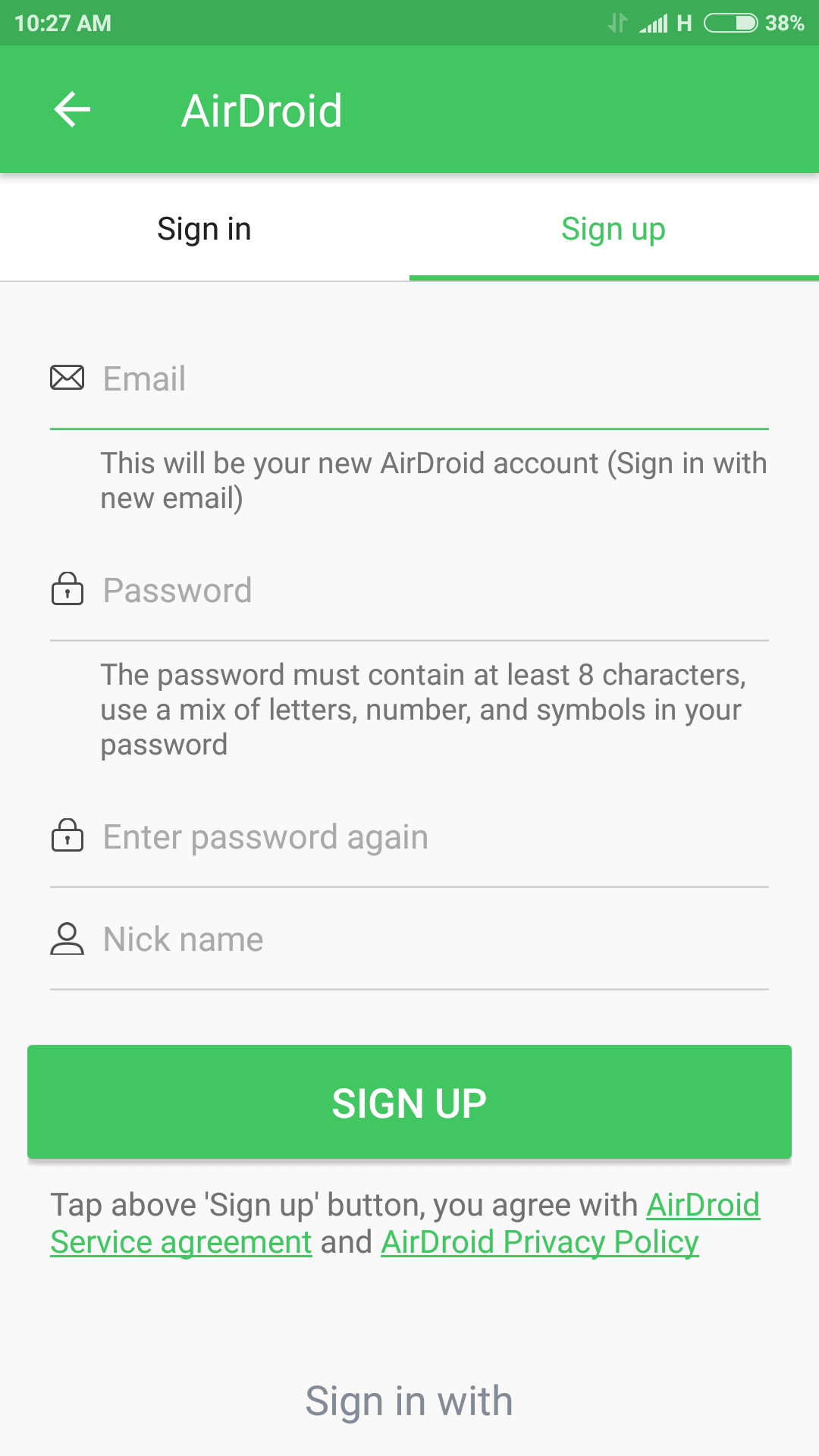
3.Подключите телефон и компьютер ктой же локальной сети.
4.Нажмитекнопка передачив приложении и выберитеИнтернет-опция AirDroid.

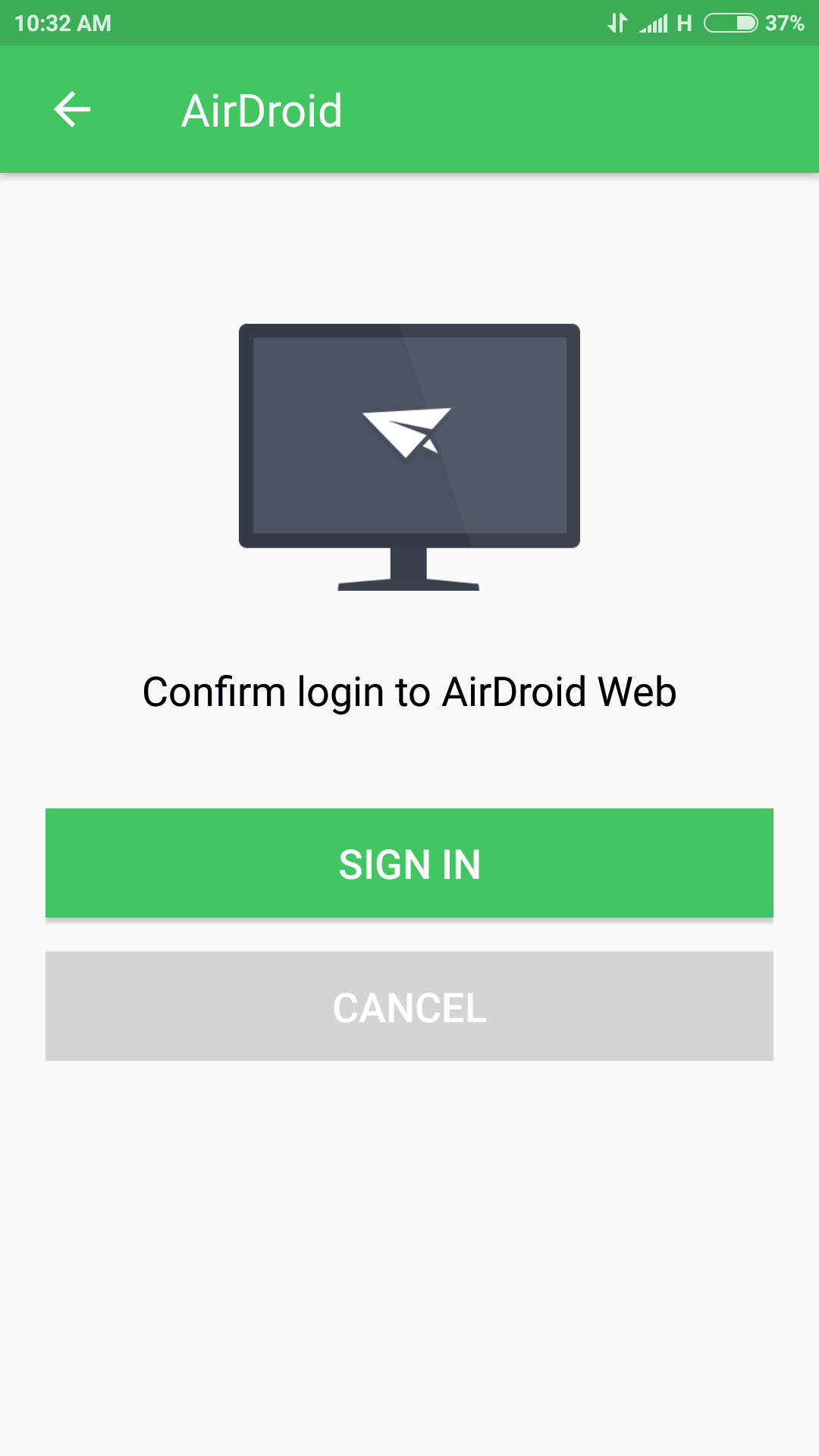
5. Вы можете подключить свой компьютер с помощьюсканирование QR-кода или прямой ввод IP-адреса, представленное в приложении, в веб-браузере вашего ПК.
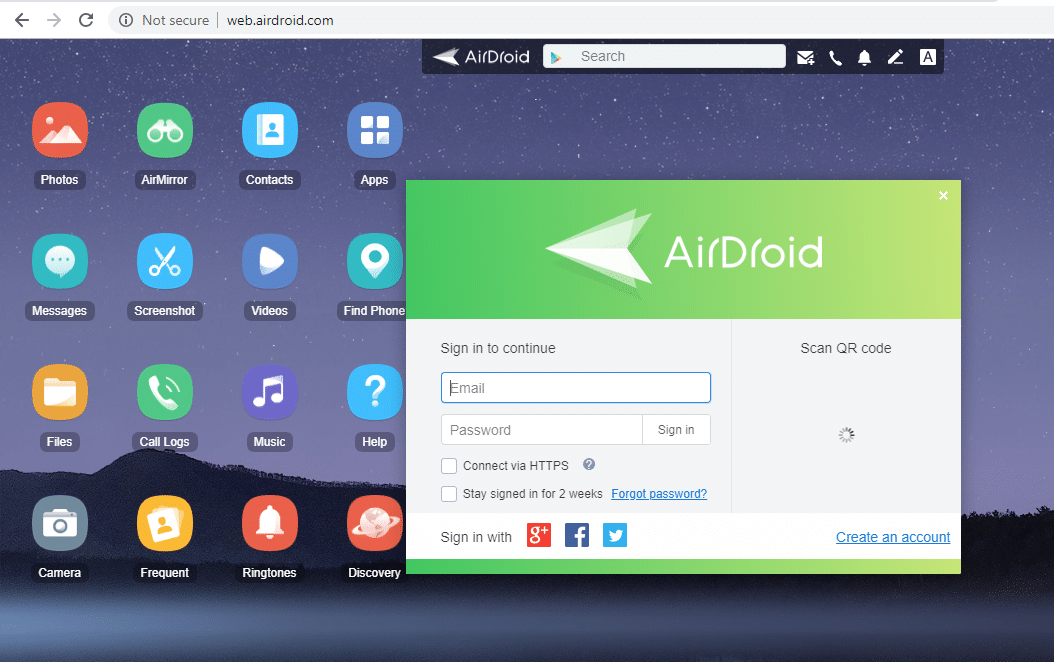
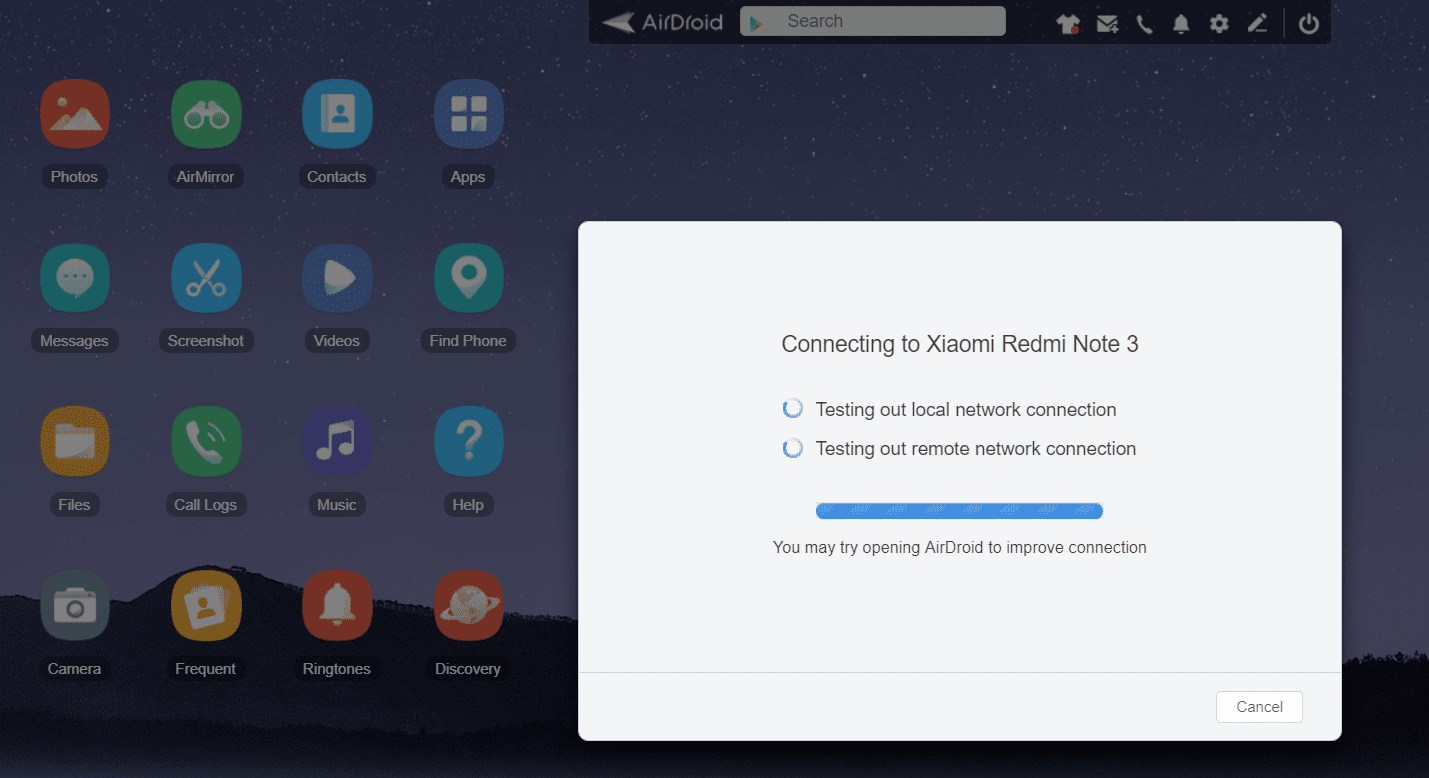
6.Теперь вы можете получить доступ к своему телефону на ПК.
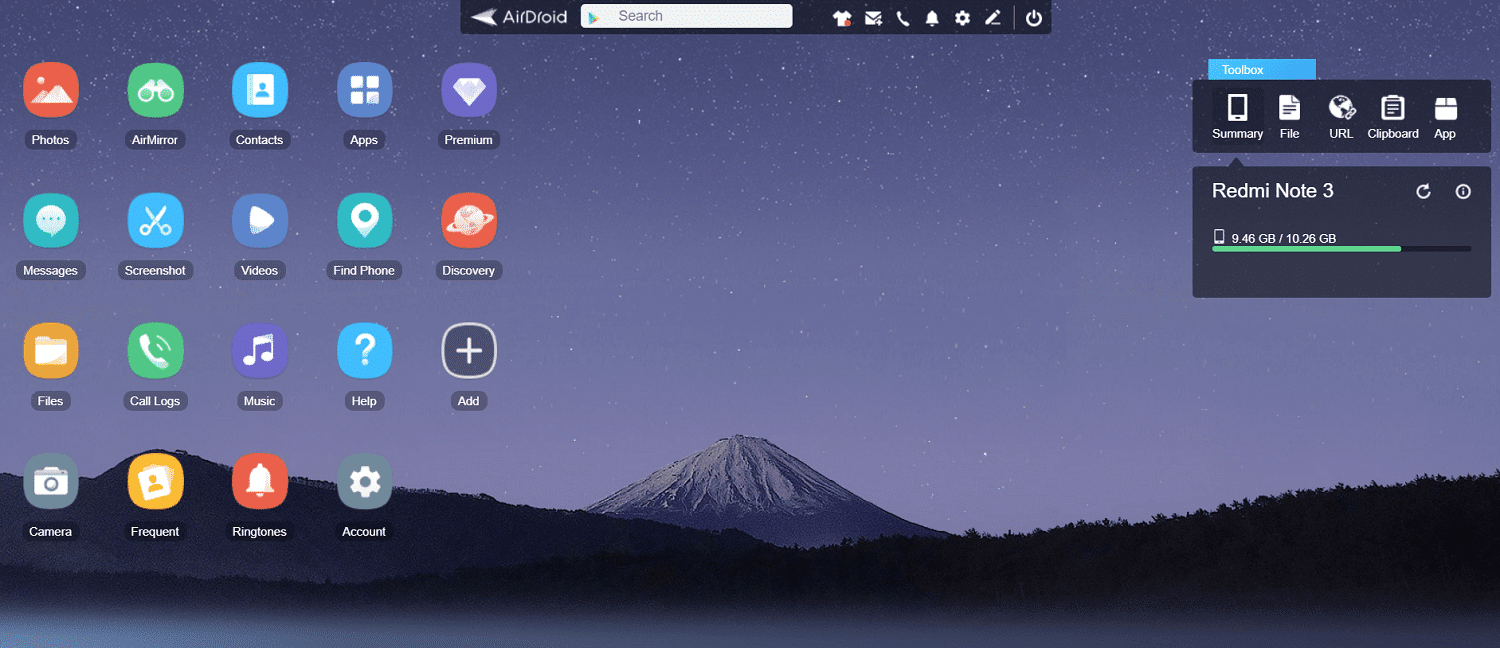
7. Нажмите «Снимок экрана», чтобы увидеть экран телефона на ПК.
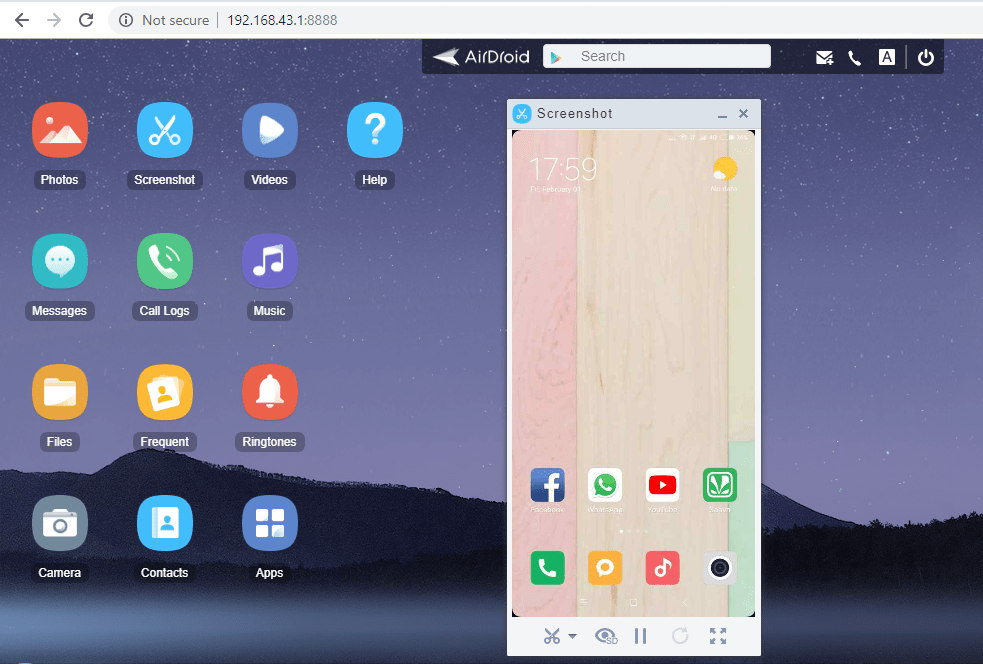
8.Ваш экран был зеркально отражен.
Отразите экран Android на своем ПК с помощью MOBIZEN MIRRORING (приложение для Android)
Это приложение похоже на AirDroid и также позволяет записывать игровой процесс с вашего телефона. Чтобы использовать это приложение,
1. Откройте Play Store на своем телефоне и установитеЗеркальное отображение Мобизена.
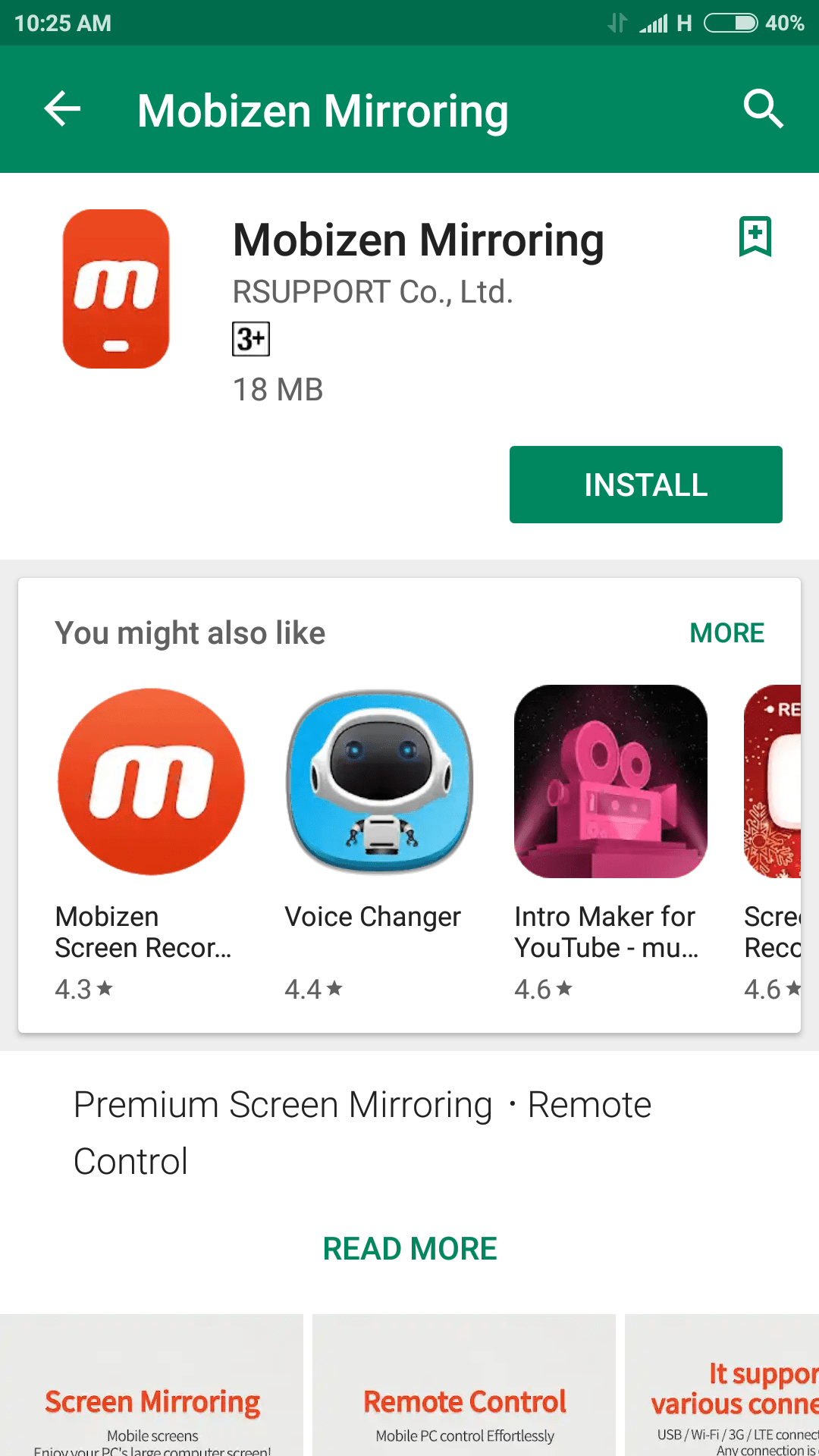
2.ЗарегистрируйтесьGoogle или создайте новую учетную запись.
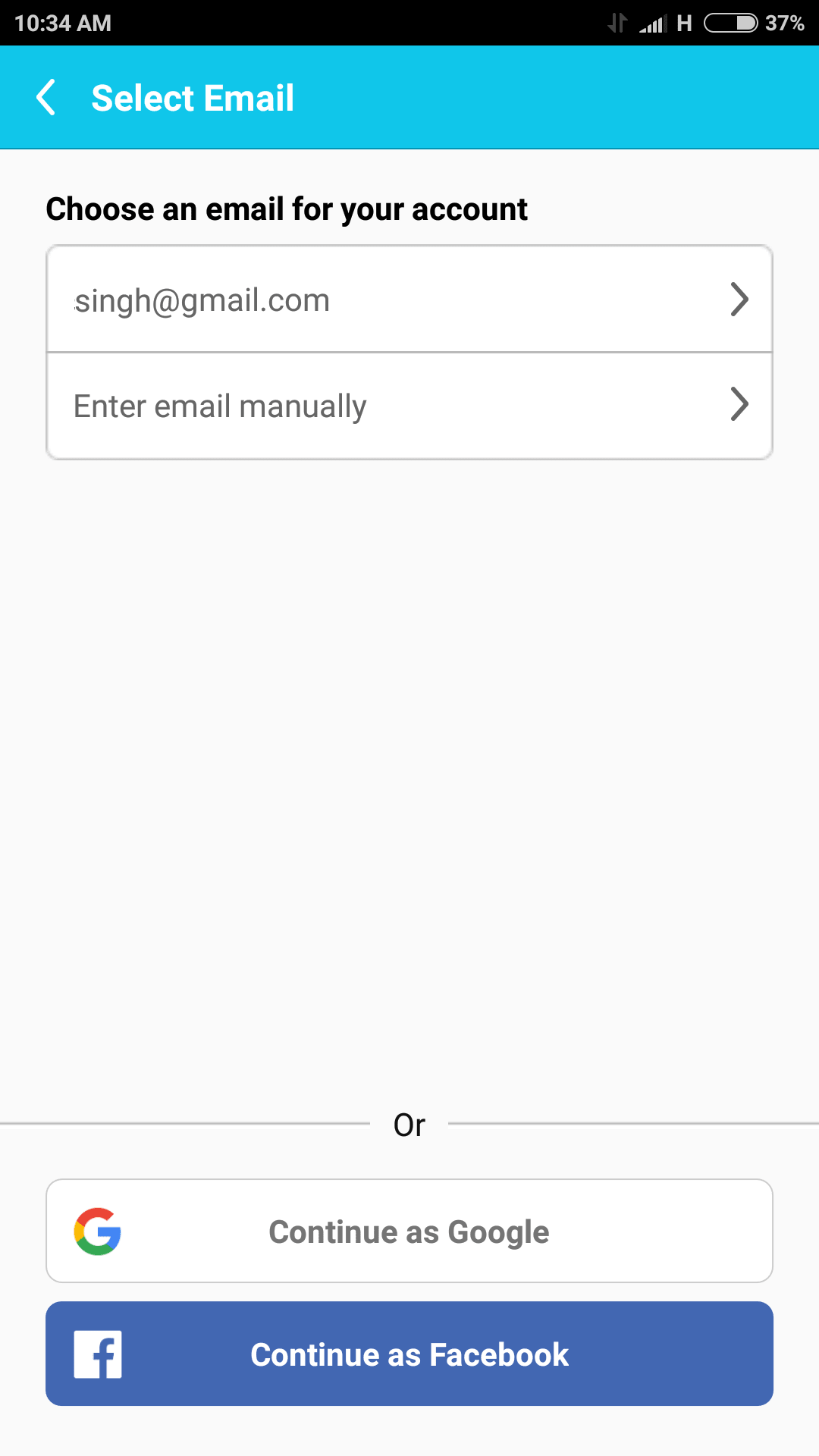
3. На своем компьютере перейдите кmobizen.com.
4. Войдите в систему с той же учетной записью, что и на вашем телефоне.
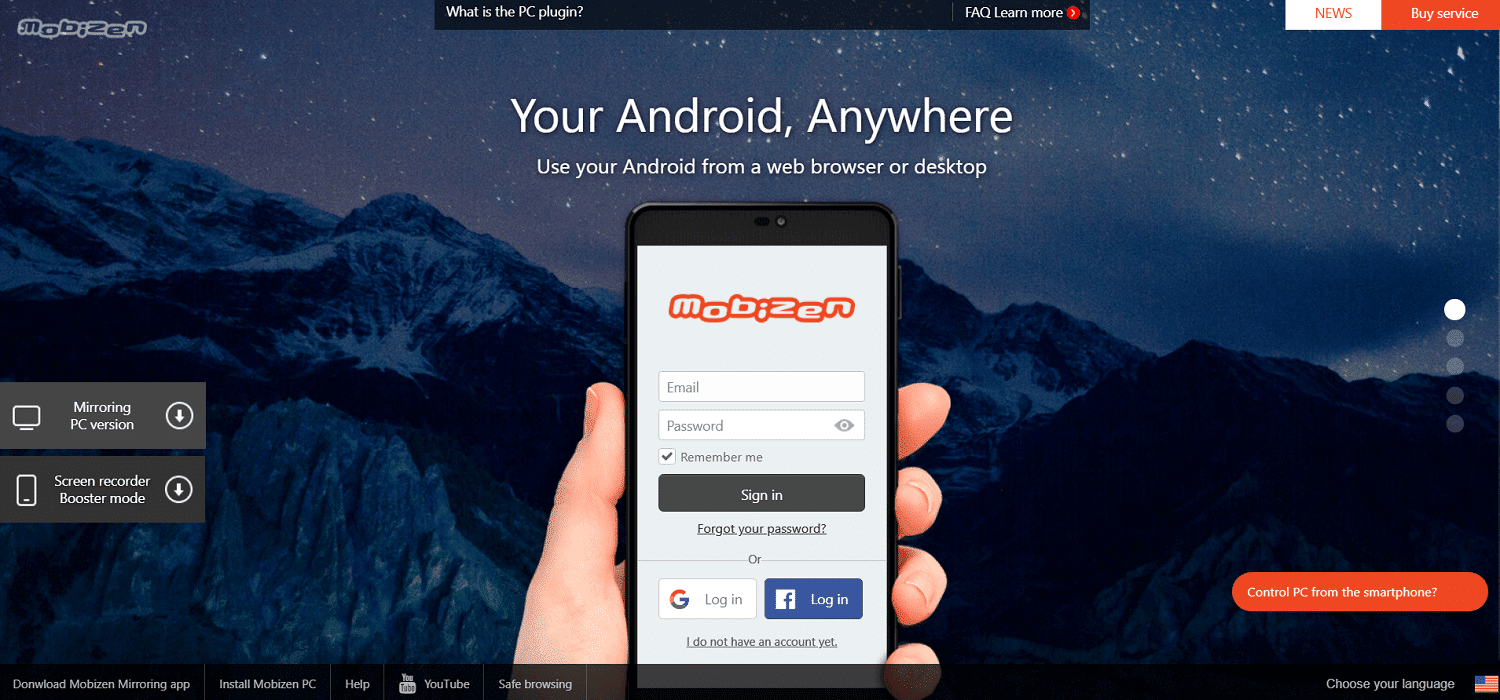
5.НажмитеСоединятьи вам будет предоставлен 6-значный OTP.
6.Введите OTPна телефоне для подключения.
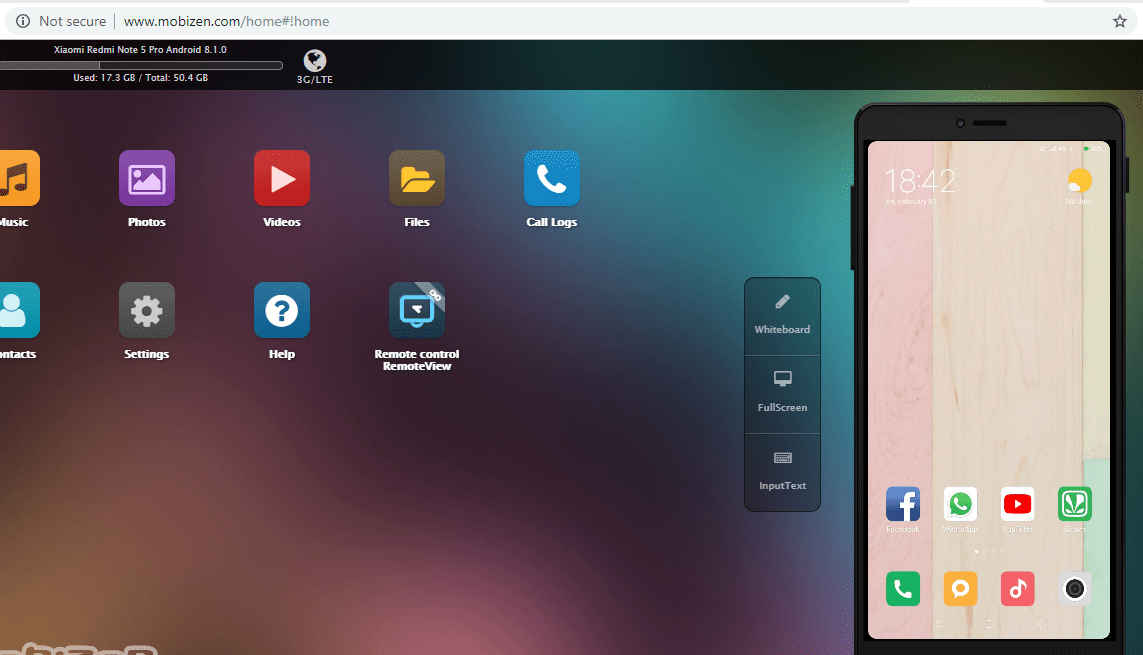
7.Ваш экран был зеркально отражен.
Отразите экран Android на своем ПК с помощью VYSOR (настольное приложение)
This is the most amazing app as it not just lets you mirror your Android screen but also gives you full control of your Android screen from your computer. You can type from your keyboard and use the mouse to click and scroll too. Use this desktop app if you don’t want any lag. It mirrors screen through the USB cable and not wirelessly to make mirroring real-time, with almost no lag. Also, you won’t need to install anything on your phone. To use this app,
1.СкачатьВисорна вашем ПК.
2. На телефоне включитеUSB отладкив параметрах разработчика в настройках.
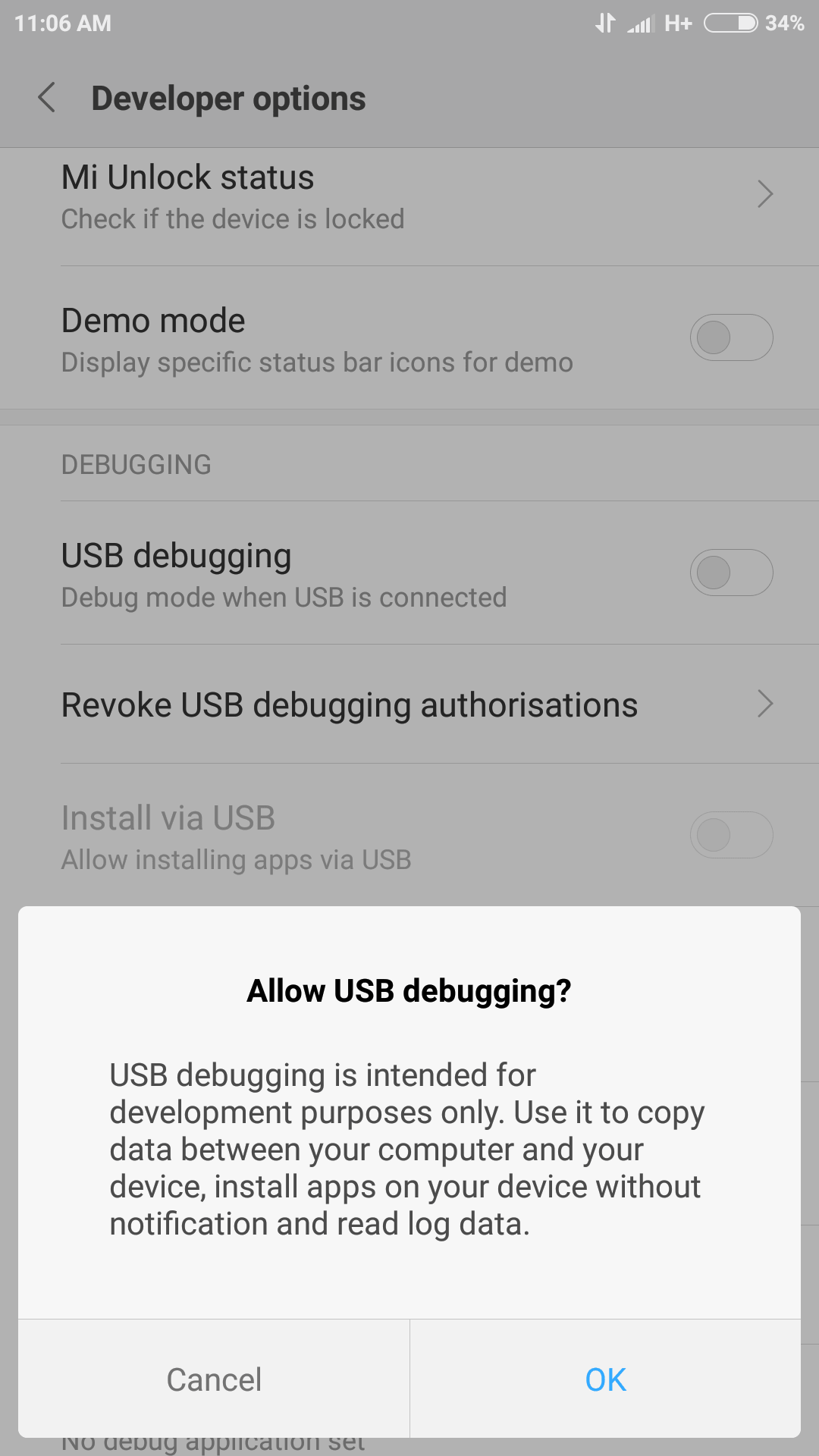

3.Вы можете включитьпараметры разработчиканажав 7-8 раз на номер сборки в 'О телефоне' раздел настроек.
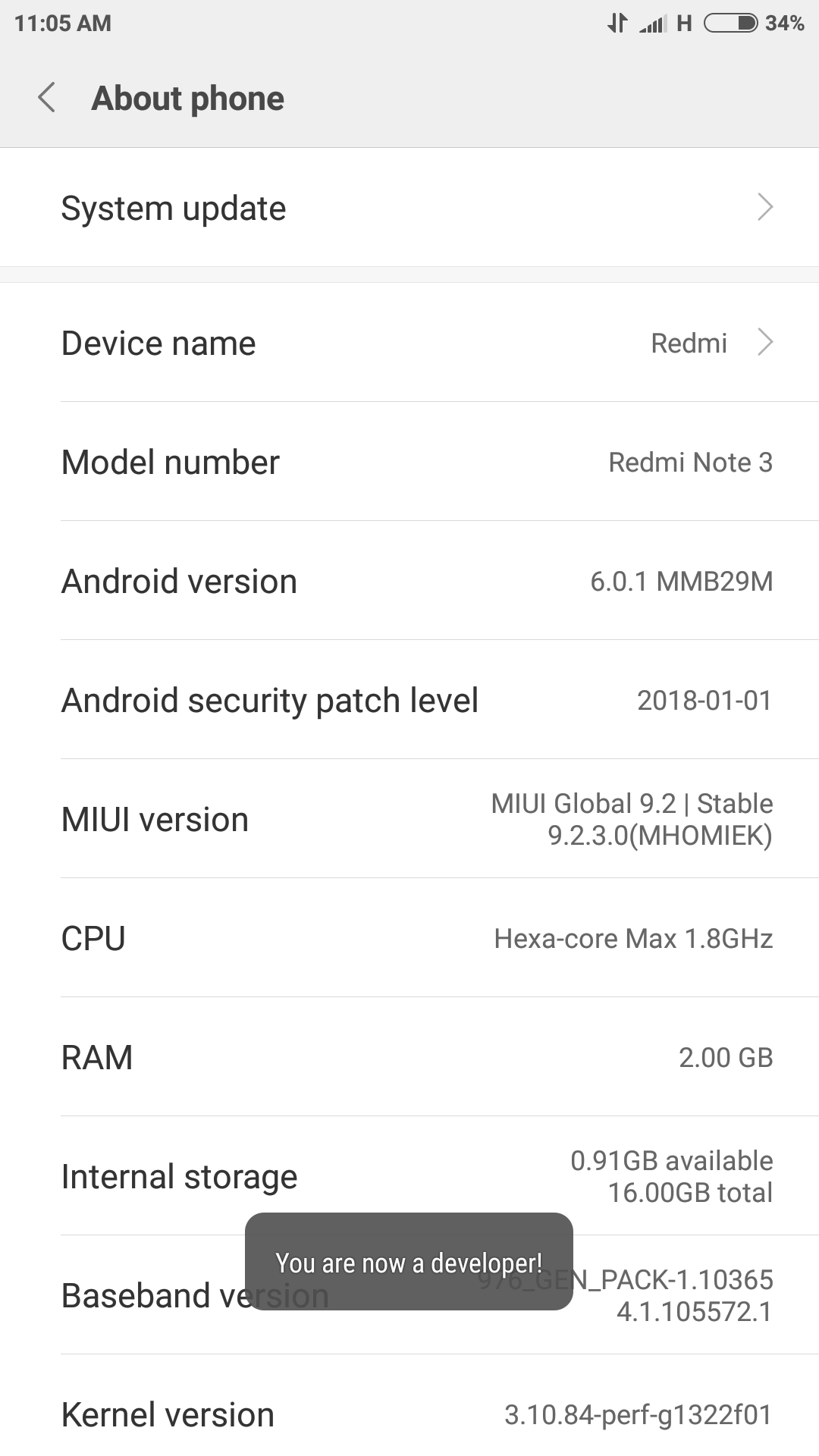
4. Запустите Vysor на своем компьютере и нажмите «найти устройства'.
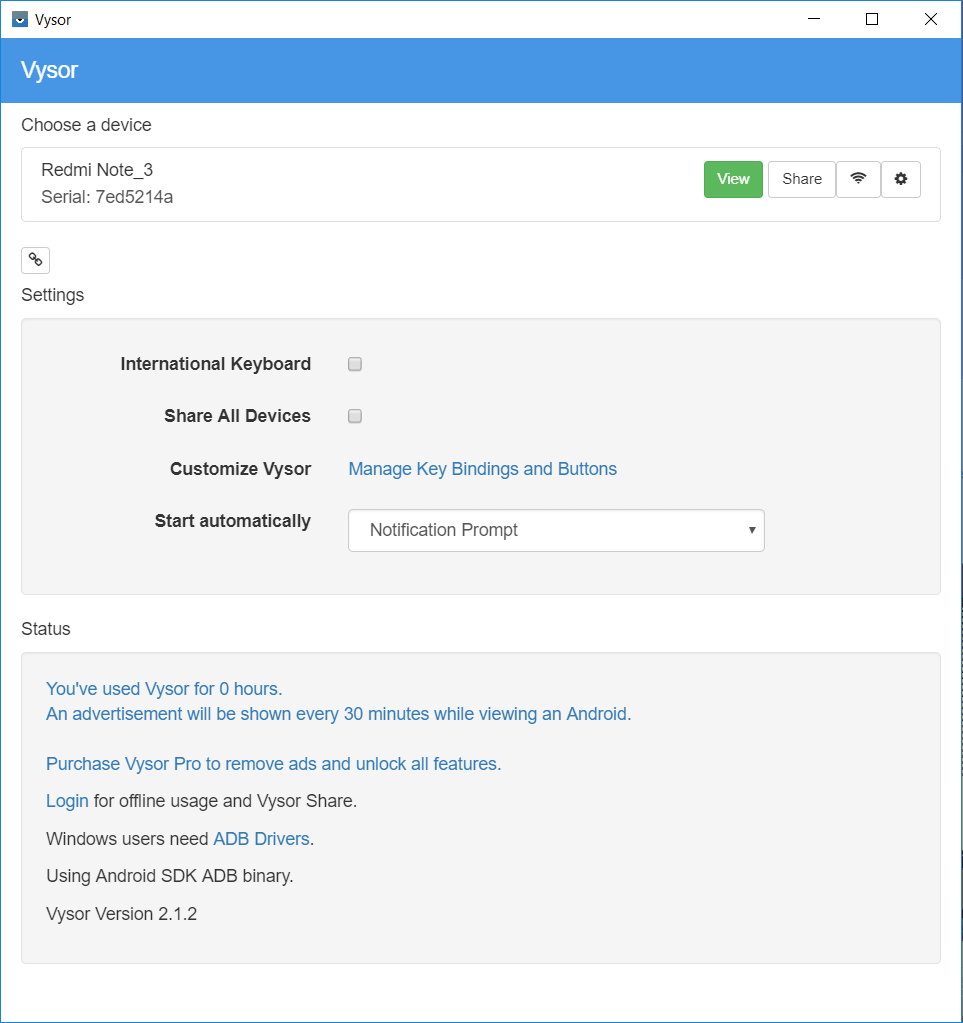
5. Выберите свой телефон, и теперь вы можете видеть экран своего телефона на Vysor.
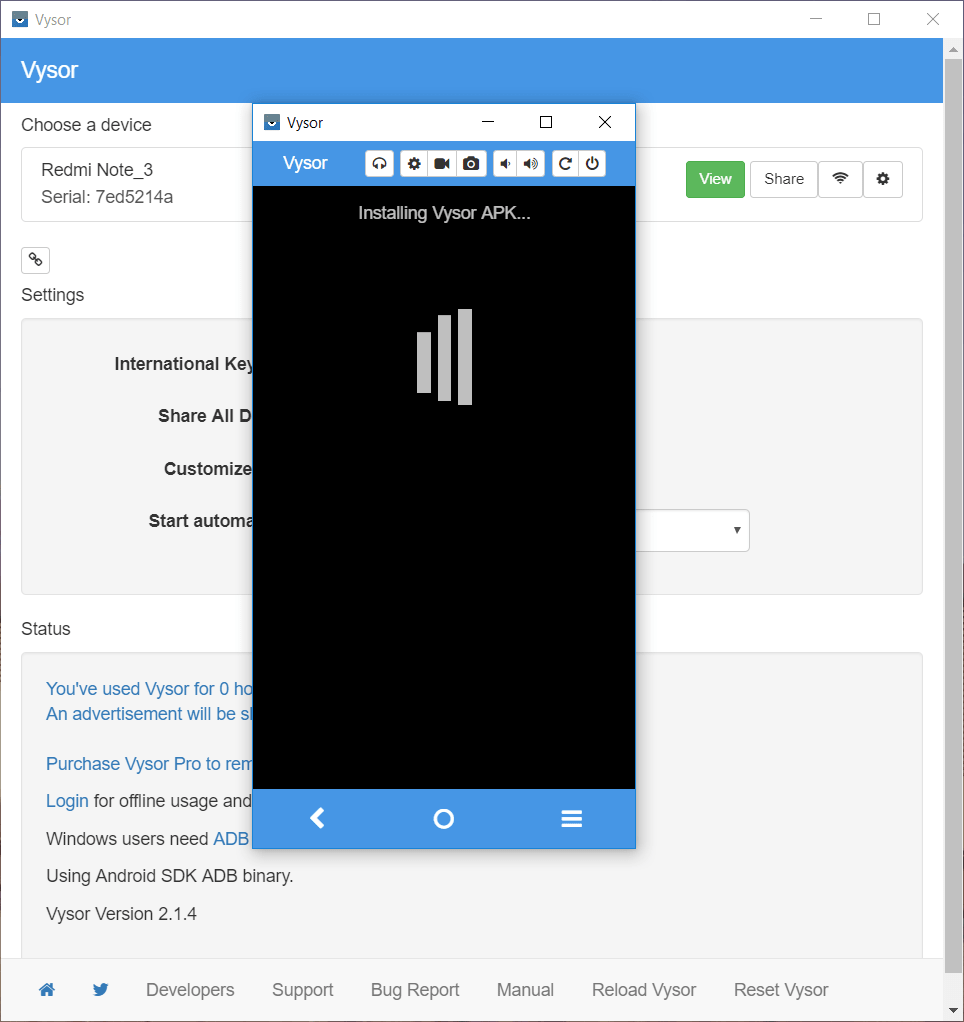
6.Теперь вы можете использовать приложения со своего компьютера.
Зеркальное отображение экрана Android на ПК с помощью CONNECT APP (встроенное приложение Windows)
Приложение Connect — это очень простое встроенное надежное приложение, которое вы можете использовать в Windows 10 (юбилейная версия) для зеркального отображения экрана без необходимости загружать или устанавливать какое-либо дополнительное приложение на свой телефон или ПК.
1.Используйте поле поиска для поискаСоединятьа затем нажмите на него, чтобы открыть приложение для подключения.
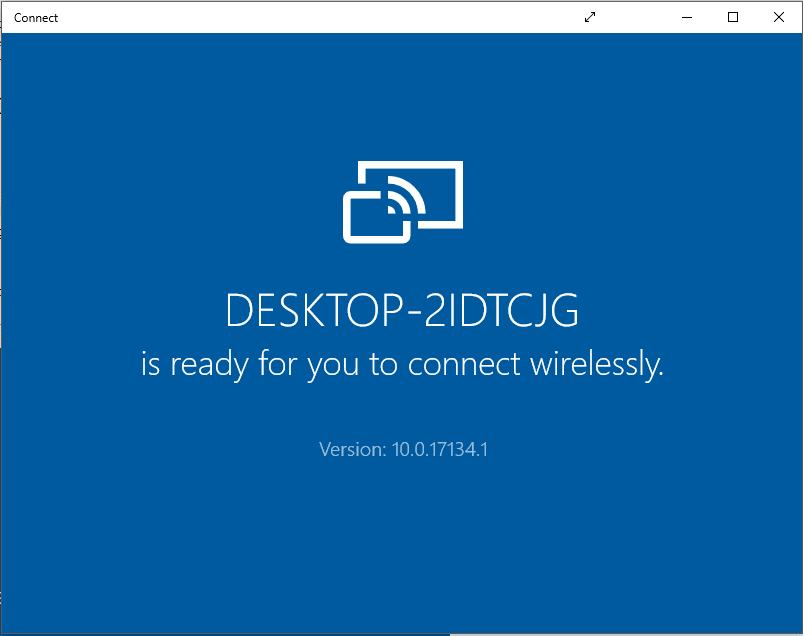
2. На телефоне зайдите в настройки и включитеБеспроводной дисплей.
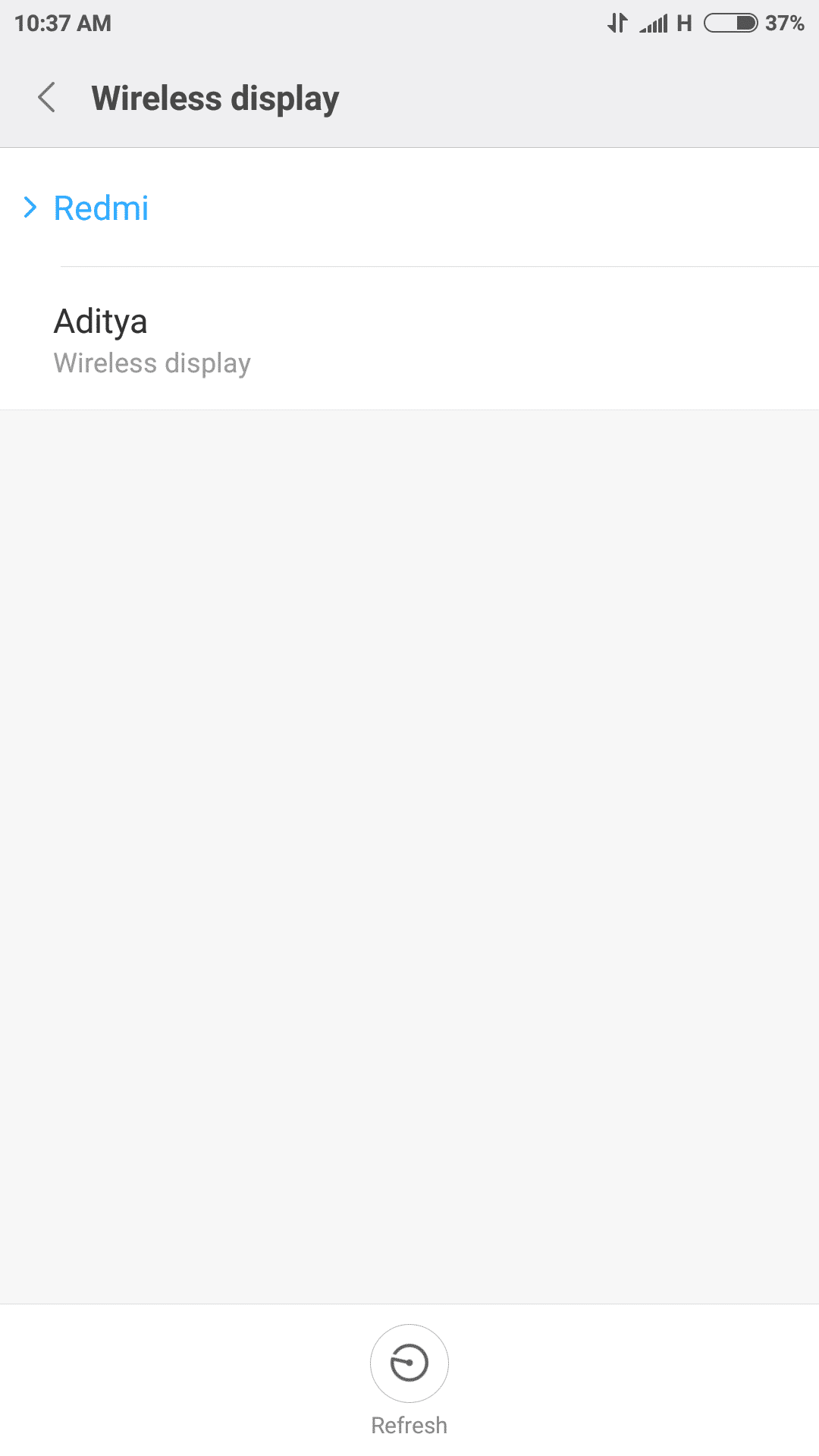
4.Теперь вы можете видеть экран телефона в приложении Connect.
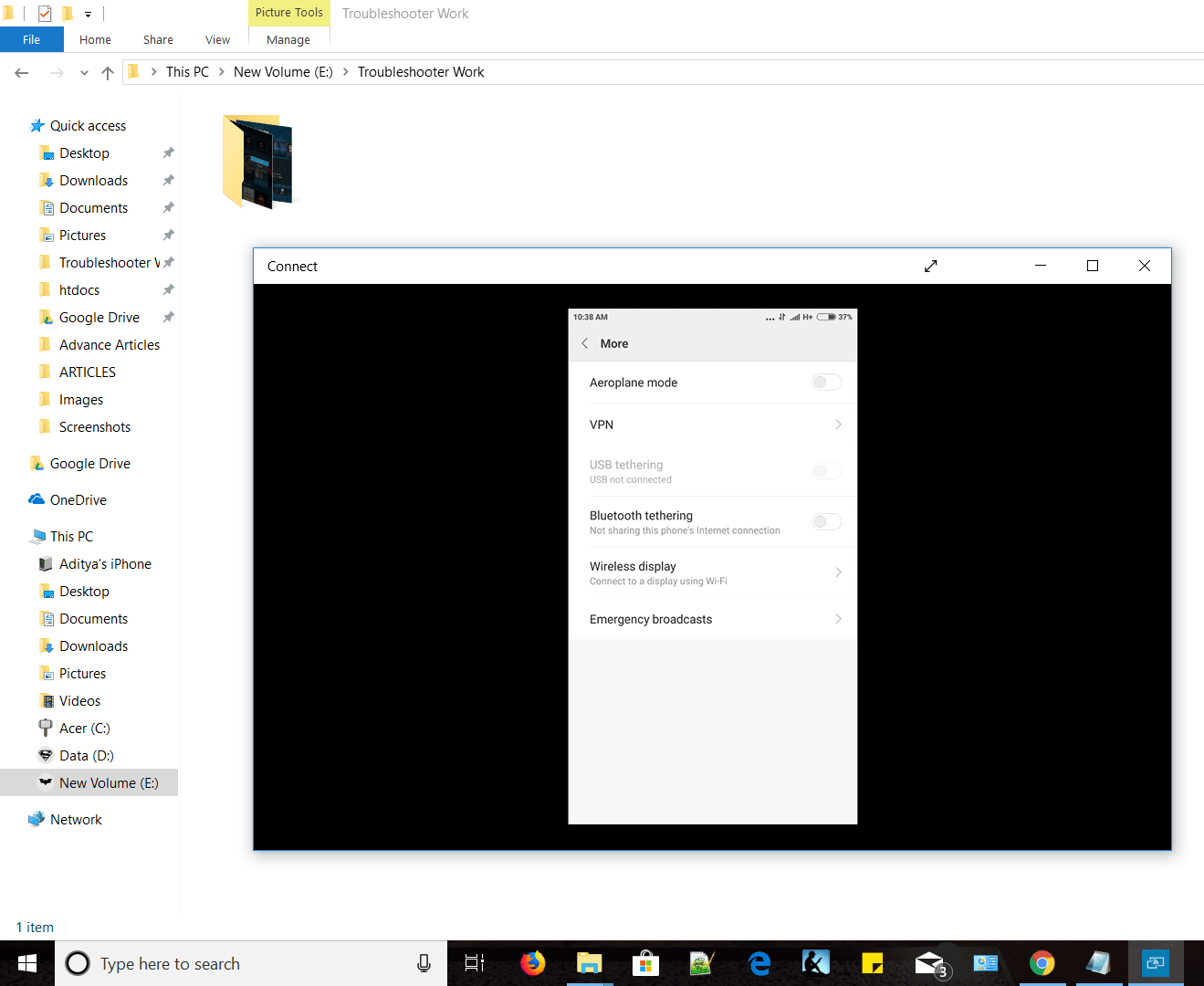
Зеркальное отображение экрана Android на ПК с помощью TEAMVIEWER
TeamViewer is a famous application, known for its uses in remote troubleshooting. For this, you will need to download both the mobile app and the desktop app. TeamViewer does allow complete remote control of a few Android phones from the computer but all Android devices are not supported. To use TeamViewer,
1.Из Play Store загрузите и установитеБыстрая поддержка TeamViewerприложение свой телефон.
2. Запустите приложение и запишите свой идентификатор.
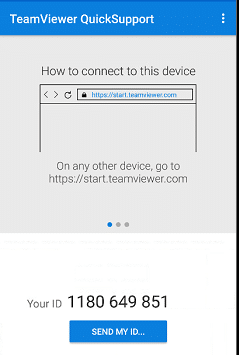
3.Скачать и установитьTeamViewerпрограммное обеспечение на вашем компьютере.
4.В поле ID партнера введите свойAndroid’s ID а затем нажмите наСоединять.
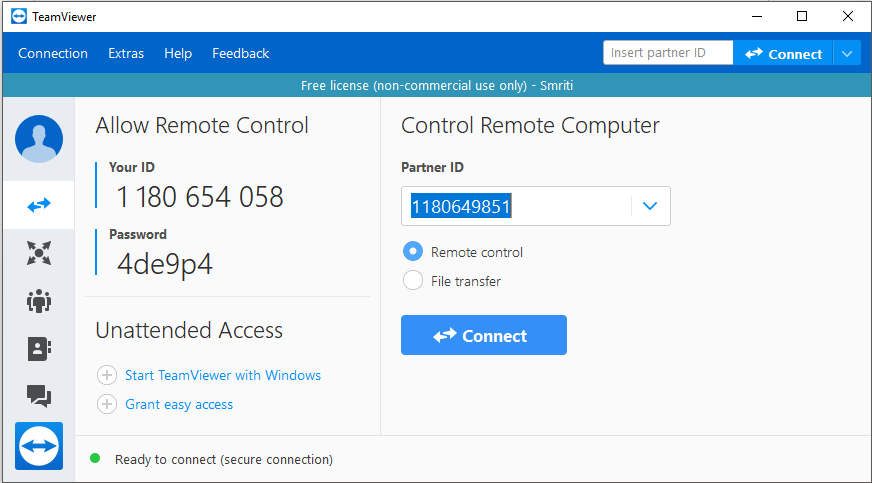
5.На телефоне нажмитеПозволятьчтобы разрешить удаленную поддержку в подсказке.
6. Согласитесь с любым другим необходимым разрешением на вашем телефоне.
7.Теперь вы можете видеть экран своего телефона в TeamViewer.
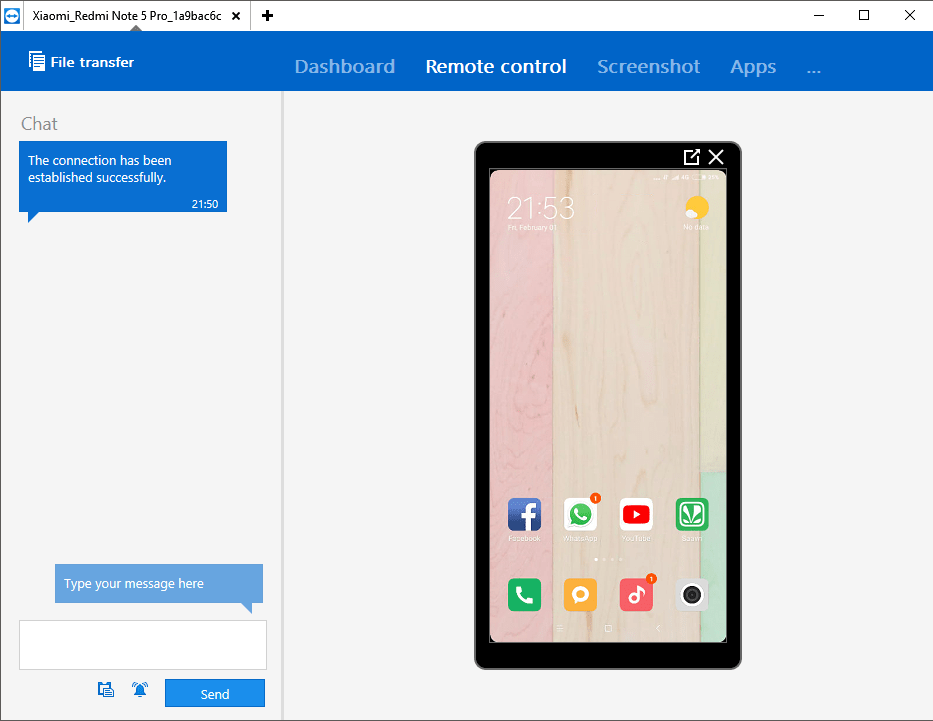
8.Здесь также предоставляется поддержка сообщений между компьютером и телефоном.
9. В зависимости от вашего телефона вы сможете иметь дистанционное управление или только функцию демонстрации экрана.
10. Вы также можете отправлять или получать файлы между обоими устройствами и удалять приложения вашего телефона с вашего компьютера.
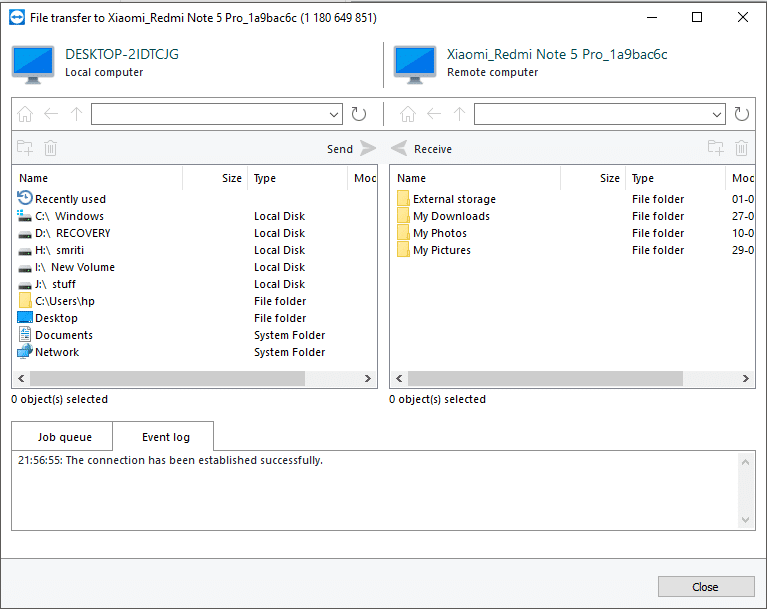
Through these apps and software, you can easily mirror your Android screen to your PC or computer without needing to root your phone first.
Рекомендуемые:
Я надеюсь, что приведенные выше шаги были полезны, и теперь вы можете легкоMirror Android Screen to your PC,но если у вас все еще есть какие-либо вопросы относительно этого урока, не стесняйтесь задавать их в разделе комментариев.